- English (English)
- Bulgarian (Български)
- Chinese Simplified (简体中文)
- Chinese Traditional (繁體中文)
- Czech (Čeština)
- Danish (Dansk)
- Dutch (Nederlands)
- French (Français)
- German (Deutsch)
- Greek (Ελληνικά)
- Hungarian (Magyar)
- Italian (Italiano)
- Japanese (日本語)
- Polish (Polski)
- Portuguese (Brazilian) (Português (Brasil))
- Slovak (Slovenský)
- Spanish (Español)
- Swedish (Svenska)
- Turkish (Türkçe)
- Ukrainian (Українська)
- Vietnamese (Tiếng Việt)
검색 및 가리기
PDF 문서 게시 전 PDF 편집기를 사용하여 기밀 정보를 제거할 수 있습니다. 이 작업을 수행하려면, 다음 단계를 수행하십시오.
- 좌측 창의
 탭을 클릭하거나 주 메뉴에서 보기 > 검색 을(를) 클릭하여 검색 창을 여십시오.
탭을 클릭하거나 주 메뉴에서 보기 > 검색 을(를) 클릭하여 검색 창을 여십시오. - 수정 탭으로 이동하십시오.
- 검색 내용 텍스트 필드에서:
- 검색할 단어나 문구를 입력하거나
 아이콘을 클릭한 다음 드롭다운 메뉴에서 사용 중인 키워드 목록으로 찾기를 선택한 후 사용자 지정 목록에서 텍스트를 검색합니다.
아이콘을 클릭한 다음 드롭다운 메뉴에서 사용 중인 키워드 목록으로 찾기를 선택한 후 사용자 지정 목록에서 텍스트를 검색합니다.- 문서에서 검색어와 일치하는 단어나 문구가 강조되어 표시됩니다.
 검색 결과는 그룹 별(소스 별: 텍스트, 주석 또는 책갈피)로 정리되며, 전체 그룹을 강조할 수 있습니다.
검색 결과는 그룹 별(소스 별: 텍스트, 주석 또는 책갈피)로 정리되며, 전체 그룹을 강조할 수 있습니다.
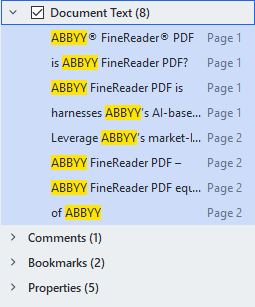
- 필요 시,
 아이콘 옆의 화살표를 클릭하여 다음 중 하나를 선택하십시오:
아이콘 옆의 화살표를 클릭하여 다음 중 하나를 선택하십시오: - 정확히 일치 검색 상자에 입력한 단어와 정확하게 일치하는 단어만 검색합니다.
예를 들어, "correct"라는 단어를 검색하면 "incorrectly" 또는 "correction"과 같은 단어는 검색되지 않습니다. - 대소문자 구분 검색어의 대문자가 일치하는 단어만 검색합니다.
예를 들어, "Editor"라는 단어를 검색하면 "editor" 또는 "EDITOR"와 같은 단어는 검색되지 않습니다.검색어의 대문자가 일치하는 단어만 검색합니다. - 검색 결과에서 삭제하려는 단어 또는 문구를 표시하십시오.
 한 번에 여러 단어 또는 문구를 삭제하려면 검색 창에서 적절한 값을 선택하십시오.
한 번에 여러 단어 또는 문구를 삭제하려면 검색 창에서 적절한 값을 선택하십시오. - 수정 를 클릭합니다.
선택한 단어 또는 문구가 제거되고, 해당 부분은 덧칠되어 표시됩니다.
- 변경 사항을 저장하십시오.
문서에서 반복되는 단어 또는 단어 조합(예: 조직에 대한 기밀 정보 등)을 검색하고 해당 단어에 대한 키워드 목록을 만들고 이를 사용해 적절한 텍스트를 검색하고 수정합니다. 이 작업을 위해,검색 내용 텍스트 필드에서  아이콘을 클릭한 후 다음과 같은 드롭다운 목록에서 하나를 선택합니다.
아이콘을 클릭한 후 다음과 같은 드롭다운 목록에서 하나를 선택합니다.
- 키워드를 목록에 추가 현재 텍스트 필드에 있는 단어 또는 단어 조합을 키워드 목록에 추가,
- 사용 중인 키워드 목록으로 찾기 사용자 지정 키워드 목록에서 텍스트 검색,
- 키워드 목록 편집... 목록에 대한 키워드를 추가, 수정, 삭제 및 저장.
 목록에서 변경 사항을 저장하고 수정된 키워드 목록을 사용해 검색하려면, 저장 및 찾기를 클릭하십시오.
목록에서 변경 사항을 저장하고 수정된 키워드 목록을 사용해 검색하려면, 저장 및 찾기를 클릭하십시오. 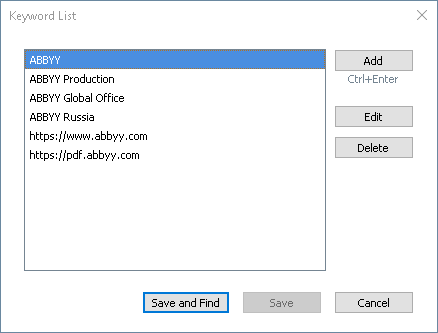
 특정 목록에서 모든 키워드를 보려면 목록 이름 위에 커서를 놓습니다.
특정 목록에서 모든 키워드를 보려면 목록 이름 위에 커서를 놓습니다.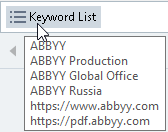
 키워드 목록을 닫으려면 아이콘 이름 옆에 있는
키워드 목록을 닫으려면 아이콘 이름 옆에 있는  아이콘을 클릭하거나사용 중인 키워드 목록으로 찾기 선택을 취소합니다.
아이콘을 클릭하거나사용 중인 키워드 목록으로 찾기 선택을 취소합니다.
12.06.2024 14:30:41